優れたサウンド、応答性の高いマイク、スマート ホーム コントロールからホーム サーバーとして機能する機能まで、豊富な機能を備えています。 言語通訳者、Google アシスタント搭載 ホームミニ お金に見合った価値をもたらします。
コンテンツ
- Google Nest Mini(第 2 世代)をリセットする方法
- Google Home Mini (第 1 世代) をリセットする方法
- 再起動するだけでいいですか?
- Google Home Mini の販売または下取り
現行世代のスピーカーである Google Nest Mini の価格は約 50 ドルです。 ただし、多くの場合、契約を結んで約 30 ドルでデバイスを購入できます。 オリジナルモデルまたは初代 グーグルホーム Mini は、あらゆる規模のスマート ホームに対応する素晴らしいプレーヤーであり、ファーストパーティおよびサードパーティの開発者が作成した あらゆる種類のインタラクティブなスキルと機能 超応答性を備えた Googleアシスタント.
おすすめ動画
簡単
5分
Google ホーム ミニ
価値があるにもかかわらず、新しいスマート スピーカーやディスプレイが市場に投入される中、Home Mini を見つめながら次のように考えているかもしれません。スマートディスプレイがあればいいのに」、あるいは「あればいいのに」とさえ思います。 アレクサデバイス その代わり。"
Home Mini を Google の製品と交換することを考えている場合 より大きなスマートスピーカーまたはディスプレイ、または完全に別のブランドの場合は、古いハードウェアから数ドルの現金または下取り価格を得ることができます。 機器を下取りに出す前に、スピーカーを出荷時設定にリセットする必要があります。
また、古いスピーカーからかなりの変化を得る方法についてのヒントも共有します。 この記事では、Home Mini を完全にリセットする方法を説明します。 これらのガイドも役立ちます Google Home Hubを出荷時設定にリセットする または Google Nest Mini の問題を解決する.
Google Nest Mini(第 2 世代)をリセットする方法
現在、Google Home Mini には 2 世代あります。 どちらを所有しているかわからない場合は、スピーカーを裏返してください。 壁にネジ穴がある場合、それは第 2 世代モデル (一般に Google Nest Mini として知られています) です。 ネジスロットがまったくない場合は、第 1 世代です。
ステップ1: デバイスの側面に、マイクのオン/オフ スイッチが表示されます。 まず、それをオフの位置に切り替えます。 スピーカー上部の LED ライトがオレンジ色に点滅します。

ステップ2: 約 5 秒後、デバイスは工場出荷時設定へのリセットプロセスを自動的に開始します。 約10秒間押し続けます。 その後、リセットプロセスが完了したことを示すチャイムが聞こえます。
関連している
- 動画をGoogle Homeに保存する方法
- リング屋内カメラ vs. Blink ミニ パンチルト カメラ: より優れた屋内カメラはどれですか?
- Googleの最新Nest Hubスマートディスプレイがウォルマートでほぼ50%オフ
Google Home Mini (第 1 世代) をリセットする方法
第一世代 Mini の場合、リセット ボタンはデバイスの底部の電源コードの下にあります。 Google Home アプリでは出荷時設定にリセットできないことに注意してください。 どちらの世代でも、リセットを実行する唯一の方法はスピーカーのボタンを使用することです。 工場出荷時設定へのリセットを完了すると、デバイスからデータが消去され、スピーカーを新しいユーザーが使用できるようになります。
ステップ1: リセットボタンを約15秒間押し続けると、 デバイスを出荷時設定にリセットする.
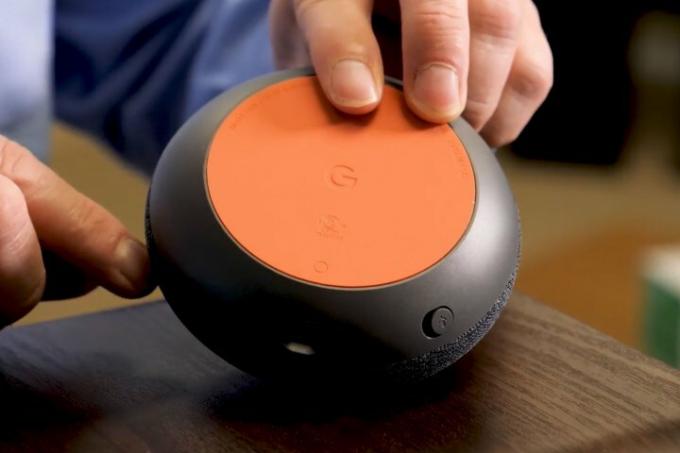
ステップ2: 第 2 世代のリセットと同様に、工場出荷時のデータ消去が完了するとチャイムが聞こえます。
再起動するだけでいいですか?
完全に出荷時設定にリセットする代わりに Home Mini を再起動しようとしている場合は、単純な電源の入れ直しを試すことができます。
ステップ1: まず、デバイスのプラグを抜き、約 1 分間放置した後、再び差し込みます。
ステップ2: Google Home アプリを使用して、次の場所にアクセスすることもできます。 設定 > デバイス設定を押してから、 もっと ボタン (3 つの点) を押して、[再起動] を選択します。
Google Home Mini の販売または下取り
Google Home Mini は、多くの店舗で別の製品と交換できます。 ターゲットとウォルマートは適切に運営するために約4ドルを支払う予定
Home Mini は、次のようなさまざまなウェブサイトで興味のある購入者と取引できます。 スワッパ, eBay、 または 手放す. Swappa の標準レートは約 20 ドルなので、Target や Walmart で売ろうとするよりも大きな利益が得られることは間違いありません。 その成果が一巡するのを確認したい場合は、ある程度の時間と労力を投資する必要があります。 顧客がやって来てあなたの製品にオファーをするまで、長時間待たなければならない可能性があることに留意してください。 さらに一歩を踏み出す準備ができていれば、より高い投資収益率が得られると私たちは信じています。
デバイスを寄付税控除の対象にするかどうかをいつでも選択できます。 こうすることで、たとえそれを贈ったとしても、納税期間中にそのアイテムの代わりに何かを受け取ることができます。
編集者のおすすめ
- 米国政府、2024年にスマートホームデバイス向けの新たなサイバーセキュリティプログラムを開始へ
- Google Homeで部屋を作成する方法
- Google Home と Alexa と互換性のあるこのスマート電球は現在 7 ドルです
- 通常 229 ドル、ウォルマートでは Google Nest ビデオ ドアベルを 80 ドルで販売しています
- Google ホーム vs. Apple HomeKit: 最高のスマート ホーム プラットフォームはどれですか?
ライフスタイルをアップグレードするDigital Trends は、読者が最新ニュース、楽しい製品レビュー、洞察力に富んだ社説、ユニークなスニーク ピークをすべて提供して、ペースの速いテクノロジーの世界を監視するのに役立ちます。

